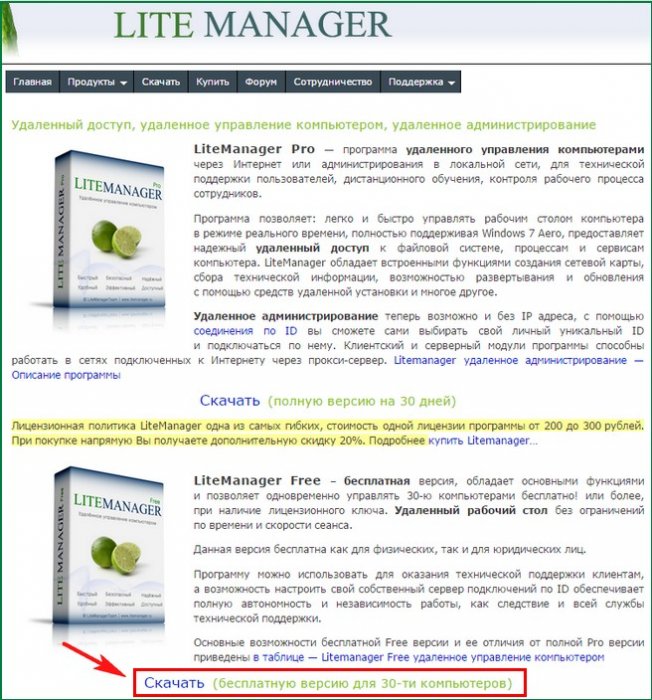Как управлять удалённым компьютером с помощью программы LiteManager Free
Как управлять удалённым компьютером с помощью программы LiteManager Free
Удалённый компьютер
В первую очередь запускаем на удалённом компьютере установку LiteManagerFree - Server. В конце процесса установки жмём на кнопку Сменить/установить.
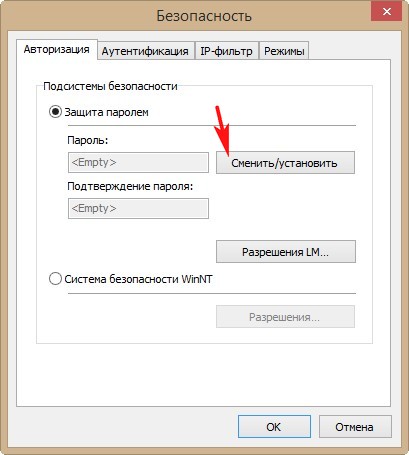
Придумываем пароль из 8 символов и не забываем его, он нам пригодится. Жмём ОК.
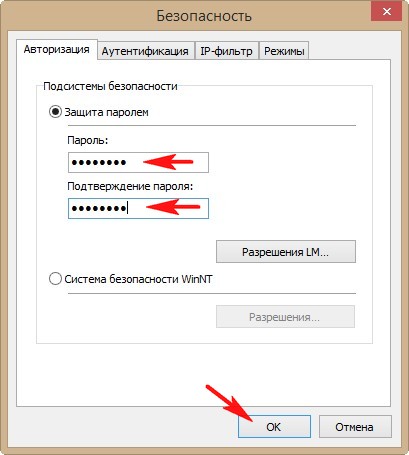
LiteManagerFree Server уходит в трей, щёлкаем на значке программы два раза левой мышью.

Открывается небольшое окно с ID, который будет постоянным. Нажимаем на кнопку Соединить.

Наш удалённый компьютер готов передать управление нашей машине.

Компьютер администратора
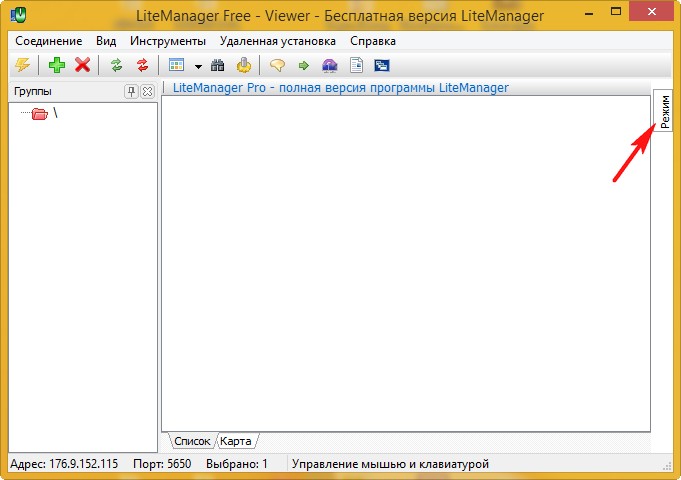
Соединиться... Соединиться по ID.
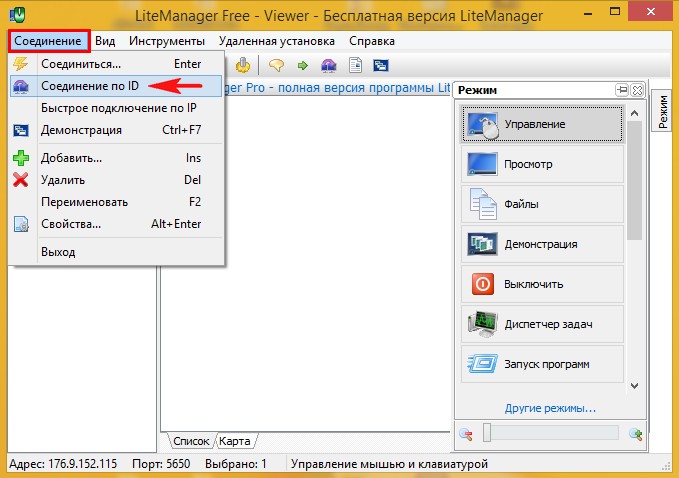
Вводим ID удалённого компьютера и жмём Соединить.
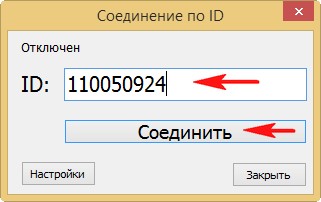
Соединено.

Вводим пароль, который мы придумали при установке LiteManagerFree - Server на удалённом компьютере и жмём ОК.
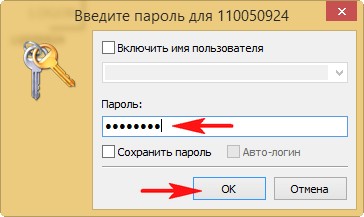
Все подключенные удалённые машины будут отображаться в этом окне в виде эскизов рабочих столов. Чтобы увидеть рабочий стол удалённого компьютера щёлкаем два раза левой мышью на эскизе или нажмите на кнопку Режим.
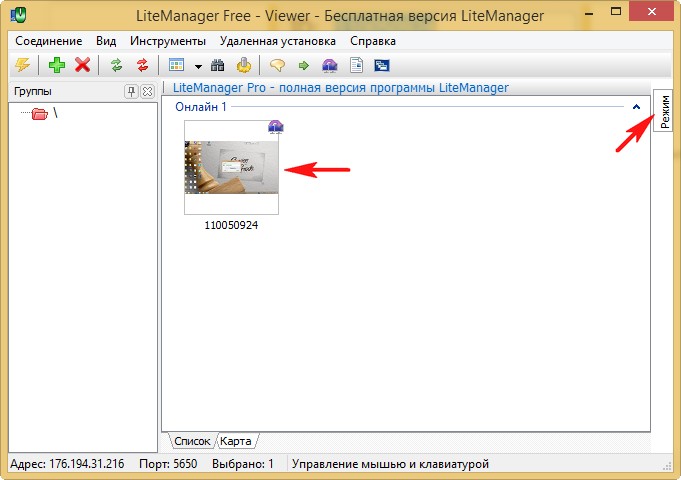
Просмотр.
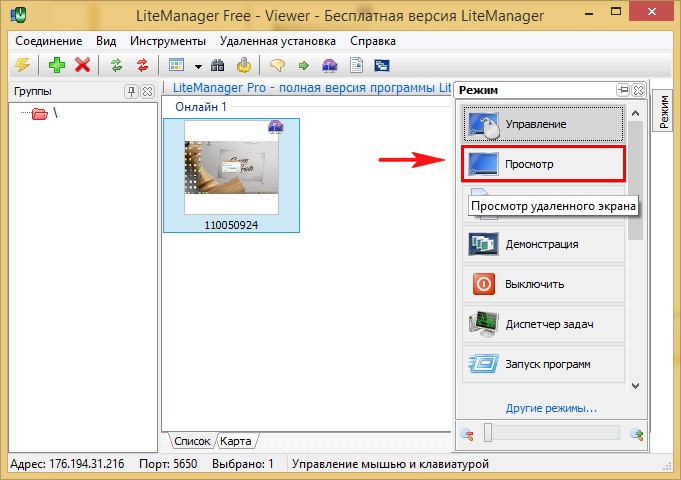
Перед нами возникает рабочий стол удалённого компьютера и мы можем управлять им как своим.

В верхней части экрана доступны кнопки настроек.
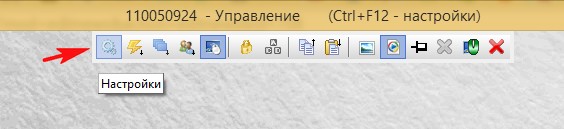
Инструменты.
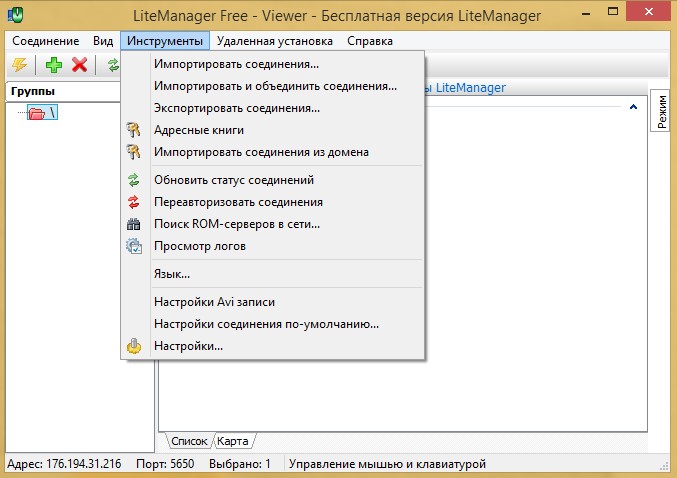
Мы с вами даже можем открыть чат и пообщаться.
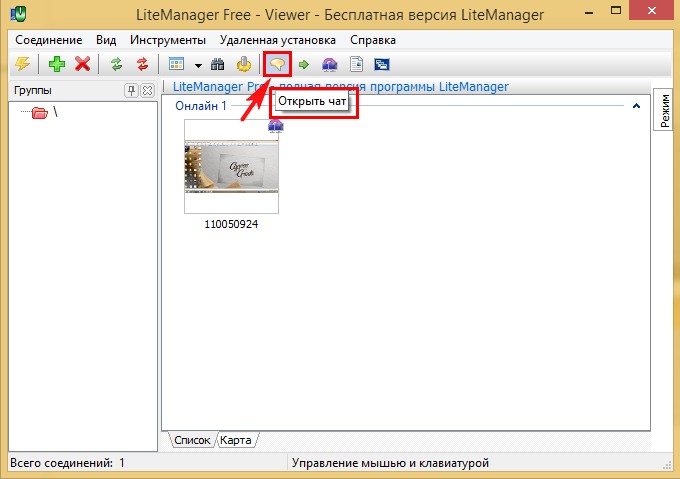
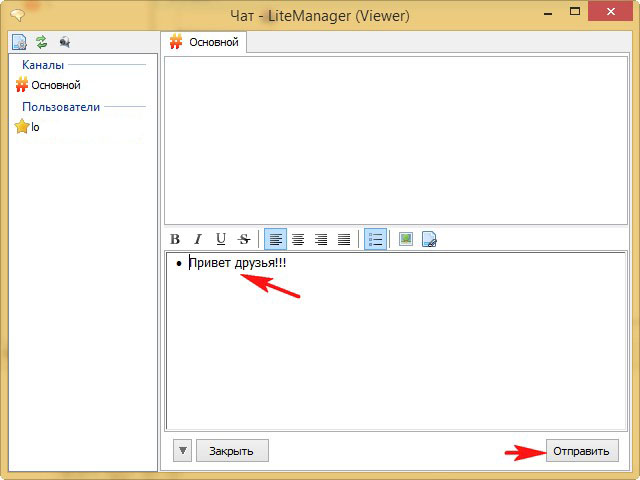
Также читайте о других способах удалённого доступа на компьютере.